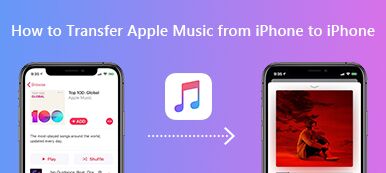«Μόλις έκανα αναβάθμιση σε iPhone 15, αλλά όλα τα δεδομένα μου βρίσκονται ακόμα στο παλιό μου τηλέφωνο, πώς να το κάνω μεταβείτε σε νέο iPhone;" Είναι συναρπαστικό να αποκτάς ένα νέο iPhone και ένα παιχνίδι με όλες τις νέες δυνατότητες του iOS 17. Ωστόσο, η μεταφορά δεδομένων είναι ένα μεγάλο πρόβλημα. Υπάρχουν πολλές επιλογές για τη μεταφορά δεδομένων στο νέο σας ακουστικό ανάλογα με την κατάστασή σας. Αυτός ο οδηγός θα δείξει τους πιο εύκολους τρόπους και συγκεκριμένα βήματα παρακάτω.

- Μέρος 1: Απόλυτος τρόπος μετάβασης σε iPhone
- Μέρος 2: Πώς να κάνετε εναλλαγή από iPhone σε iPhone
- Μέρος 3: Πώς να κάνετε εναλλαγή από Android σε iPhone
- Μέρος 4: Συχνές ερωτήσεις σχετικά με τον τρόπο αλλαγής iPhone
Μέρος 1: Απόλυτος τρόπος μετάβασης σε iPhone
Για αρχή, πρέπει να ρυθμίσετε το smartphone σας και να συγχρονίσετε τα δεδομένα σας πριν απολαύσετε τη νέα σας συσκευή. Αυτό είναι ένα μεγάλο πρόβλημα για πολλούς ανθρώπους, καθώς υπάρχουν πάρα πολλά προϊόντα στην αγορά εφαρμογών στις μέρες μας. Ωστόσο, αντί για περιορισμένες επιλογές για τον τύπο αρχείου και μεγάλο χρονικό διάστημα για επεξεργασία αντιγράφων ασφαλείας, Apeaksoft MobieTrans θα είναι η κορυφαία επιλογή σας. Θα σας βοηθήσει να κάνετε εναλλαγή μεταξύ συσκευών iOS και iOS ή Android χωρίς καθυστερήσεις ή καθυστερήσεις.

4,000,000 + Λήψεις
Μοιραστείτε και μεταφέρετε δεδομένα τηλεφώνου από το iPhone σε συσκευές Android και iPhone ελεύθερα.
Υποστήριξη μεταφοράς δεδομένων από το τηλέφωνό σας στον υπολογιστή με εξαιρετικά γρήγορη ταχύτητα.
Κάντε προεπισκόπηση και διαχειριστείτε τα δεδομένα του iPhone σας οποιαδήποτε στιγμή και οπουδήποτε θέλετε.
Επιλέξτε φωτογραφίες, μουσική, βίντεο, επαφές, μηνύματα, ήχους κλήσης και άλλα για δημιουργία αντιγράφων ασφαλείας.
Βήμα 1Κατεβάστε και εγκαταστήστε αυτό το λογισμικό με βάση τον υπολογιστή σας. Στην κύρια διεπαφή, επιτρέπεται να συνδέσετε το iPhone σας στον υπολογιστή μέσω δύο καναλιών: μιας υποδοχής USB ή ενός κωδικού QR. Επιλέξτε αυτό που προτιμάτε.
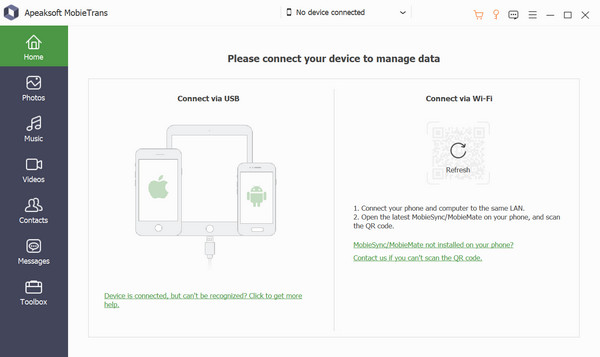
Στη συνέχεια, μπορείτε να ξεκλειδώσετε το iPhone σας και να επιλέξετε να εμπιστευτείτε την επιλογή σύνδεσης. Στη συνέχεια, θα δείτε την ειδοποίηση για τη συνέχιση μιας επιτυχημένης σύνδεσης.

Βήμα 2Στη συνέχεια, στη λίστα μενού στα αριστερά, μπορείτε να κάνετε κλικ στο Φωτογραφίες και επιλέξτε το στοχευμένο αρχείο από διαφορετικούς φακέλους. Στη συνέχεια μετακινηθείτε στο Μεταφορά στο επάνω μέρος.
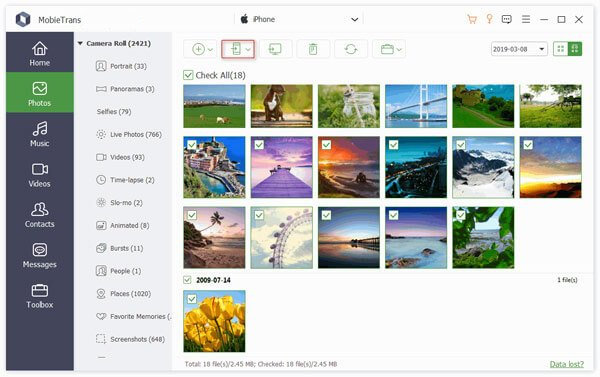
Βήμα 3Επιλέξτε τη συσκευή τηλεφώνου ως προορισμό για τη μεταφορά δεδομένων και περιμένετε μέχρι να δείτε ένα νέο παράθυρο για την επιτυχή μεταφορά.

Μπορείτε επίσης να μεταβείτε σε άλλες ενότητες στη λίστα μενού και να επαναλάβετε την ίδια διαδικασία. Στο Αρχική μέρος, μπορείτε να χρησιμοποιήσετε τη λειτουργία με ένα κλικ για να δημιουργήσετε αντίγραφα ασφαλείας και να επαναφέρετε τις επαφές σας, να δημιουργήσετε ήχους κλήσης, να μετατρέψετε αρχεία HEIC και πολλά άλλα για όσο διάστημα θέλετε.
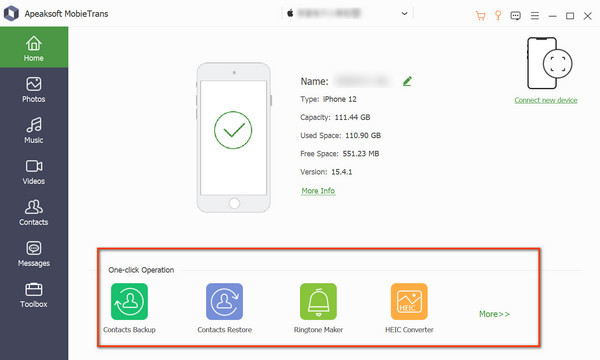
Μέρος 2: Πώς να κάνετε εναλλαγή από iPhone σε iPhone
Από το iOS 11, η Apple έχει εισαγάγει μια νέα δυνατότητα που ονομάζεται Γρήγορη Εκκίνηση σε iPhone και iPad. Όπως υποδεικνύεται από το όνομά του, επιτρέπει στους χρήστες να αλλάζουν γρήγορα και άμεσα σε ένα νέο iPhone. Προφανώς, είναι ένας εύχρηστος τρόπος για να μετεγκαταστήσετε τις ρυθμίσεις, τις εφαρμογές, τις επαφές σας και πολλά άλλα χωρίς υπολογιστή.

Βήμα 1Δημιουργήστε αντίγραφα ασφαλείας του παλιού σας iPhone στο iCloud ή σε έναν υπολογιστή. Φροντίστε να συνδέσετε τις δύο συσκευές iOS στο ίδιο δίκτυο και να ενεργοποιήσετε το Bluetooth σε αυτές.
Βήμα 2Ενεργοποιήστε το νέο σας iPhone και ξεκινήστε να το ρυθμίζετε από το Γεια σας οθόνη. Όταν φτάσετε στο Quick Start οθόνη, τοποθετήστε το παλιό iPhone κοντά στο iPhone σας.
Βήμα 3Πατήστε το παλιό τηλέφωνο και ευθυγραμμίστε την εικόνα στο παράθυρο του κύκλου. Αυτό επαληθεύει τη μεταφορά Γρήγορης Εκκίνησης. Όταν σας ζητηθεί, εισαγάγετε τον κωδικό πρόσβασης της παλιάς σας συσκευής και πατήστε ΣΥΝΕΧΕΙΑ να προχωρήσουμε.
Βήμα 4 Αποδεχτείτε τους όρους και τις προϋποθέσεις της Apple και διαβάστε προσεκτικά την ειδοποίηση. Πάτα το ΣΥΝΕΧΕΙΑ κουμπί και ο διακόπτης iPhone θα ξεκινήσει. Μπορείτε να ελέγξετε τη γραμμή προόδου για να μάθετε τη διαδικασία.
Βήμα 5Μετά τη μεταφορά δεδομένων, θα διαπιστώσετε ότι τα δεδομένα έχουν αντιγραφεί από το παλιό iPhone.
Μέρος 3: Πώς να κάνετε εναλλαγή από Android σε iPhone
Σύμφωνα με την έρευνά μας, μερικοί άνθρωποι αλλάζουν σε ένα νέο iPhone από μια συσκευή Android για να αποκτήσουν αποκλειστικές λειτουργίες. Για να βοηθήσει αυτούς τους νέους χρήστες iPhone, η Apple κυκλοφόρησε μια δωρεάν εφαρμογή, το Move to iOS. Μεταφέρει σημαντικά δεδομένα όπως επαφές από το Android στο iPhone γρήγορα. Εδώ είναι τα βήματα για να το κάνετε.
Βήμα 1Επίσης, βάλτε τις δύο συσκευές στο ίδιο δίκτυο Wi-Fi. Κατεβάστε την εφαρμογή Μετακίνηση σε iOS από το Google Play Store και εγκαταστήστε την στο τηλέφωνό σας Android.
Βήμα 2 Γυρίστε στο νέο σας iPhone και πατήστε Ρύθμιση χειροκίνητα κατά τη ρύθμιση της συσκευής. Όταν φτάσετε στο Εφαρμογές και δεδομένα οθόνη, επιλέξτε το Μετακίνηση δεδομένων από το Android.

Βήμα 3Στο τηλέφωνό σας Android, εκτελέστε την εφαρμογή Μετακίνηση σε iOS και εισαγάγετε το Κωδικός μίας χρήσης εμφανίζεται στο iPhone σας. Στη συνέχεια, η εφαρμογή θα σαρώσει το τηλέφωνό σας και θα αναζητήσει διαθέσιμα δεδομένα, όπως επαφές, ημερολόγια, φωτογραφίες και άλλα.
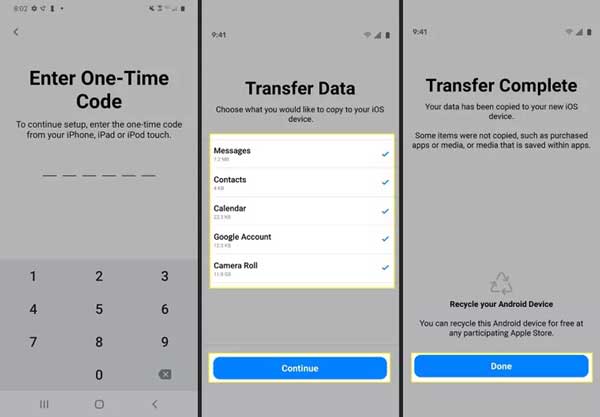
Βήμα 4Επιλέξτε όλους τους επιθυμητούς τύπους δεδομένων και πατήστε το ΣΥΝΕΧΕΙΑ κουμπί για να ξεκινήσει η εναλλαγή σε iPhone από Android. Όταν ολοκληρωθεί, θα λάβετε το Η μεταφορά ολοκληρώθηκε οθόνη. Πατήστε το Ολοκληρώθηκε για επιβεβαίωση.
Βήμα 5Στο νέο σας iPhone, συνεχίστε τη διαδικασία εγκατάστασης.
Μέρος 4: Συχνές ερωτήσεις σχετικά με τον τρόπο αλλαγής iPhone
Μπορώ να αλλάξω iPhone μόνος μου;
Ναι, δεν είναι μεγάλο πρόβλημα εάν έχετε το σωστό εργαλείο και ένα συγκεκριμένο σεμινάριο. Για παράδειγμα, μπορείτε να χρησιμοποιήσετε το Apeaksoft MobieTrans ή Εφαρμογή T-Mobile Content Transfer για να σας βοηθήσει να αλλάξετε iPhone.
Χρειάζεται να αλλάξω κάρτες SIM όταν παίρνω ένα νέο iPhone;
Εάν σκέφτεστε να μεταβείτε σε διαφορετική εταιρεία κινητής τηλεφωνίας, θα χρειαστεί να αποκτήσετε μια νέα κάρτα SIM για το νέο σας iPhone. Ή, μπορείτε απλά μετακινήστε την αρχική σας SIM στο νέο σας iPhone.
Χρειάζεται το iPhone 14 κάρτα SIM;
Όχι, τα iPhone 14 και 14 Pro στις ΗΠΑ δεν μπορούν να ενεργοποιηθούν χρησιμοποιώντας φυσική κάρτα SIM.
Συμπέρασμα
Ακολουθώντας τον παραπάνω οδηγό μας, θα πρέπει να καταλάβετε πώς να το κάνετε μεταβείτε σε νέο iPhone από τηλέφωνο Android ή άλλο iPhone. Η δυνατότητα γρήγορης εκκίνησης της Apple και η εφαρμογή iOS είναι βολικοί και ασφαλείς τρόποι για να ολοκληρώσετε τη δουλειά. Το Apeaksoft MobieTrans είναι ο απόλυτος τρόπος αναβάθμισης σε νέο iPhone από iPhone ή Android με συγκεκριμένα δεδομένα. Έχετε περισσότερες ερωτήσεις τώρα; Αφήστε ένα μήνυμα παρακάτω.



 Αποκατάσταση στοιχείων iPhone
Αποκατάσταση στοιχείων iPhone Αποκατάσταση συστήματος iOS
Αποκατάσταση συστήματος iOS Δημιουργία αντιγράφων ασφαλείας και επαναφορά δεδομένων iOS
Δημιουργία αντιγράφων ασφαλείας και επαναφορά δεδομένων iOS iOS οθόνη εγγραφής
iOS οθόνη εγγραφής MobieTrans
MobieTrans Μεταφορά iPhone
Μεταφορά iPhone iPhone Γόμα
iPhone Γόμα Μεταφορά μέσω WhatsApp
Μεταφορά μέσω WhatsApp Ξεκλείδωμα iOS
Ξεκλείδωμα iOS Δωρεάν μετατροπέας HEIC
Δωρεάν μετατροπέας HEIC Αλλαγή τοποθεσίας iPhone
Αλλαγή τοποθεσίας iPhone Android Ανάκτηση Δεδομένων
Android Ανάκτηση Δεδομένων Διακεκομμένη εξαγωγή δεδομένων Android
Διακεκομμένη εξαγωγή δεδομένων Android Android Data Backup & Restore
Android Data Backup & Restore Μεταφορά τηλεφώνου
Μεταφορά τηλεφώνου Ανάκτηση δεδομένων
Ανάκτηση δεδομένων Blu-ray Player
Blu-ray Player Mac Καθαριστικό
Mac Καθαριστικό DVD Creator
DVD Creator Μετατροπέας PDF Ultimate
Μετατροπέας PDF Ultimate Επαναφορά κωδικού πρόσβασης των Windows
Επαναφορά κωδικού πρόσβασης των Windows Καθρέφτης τηλεφώνου
Καθρέφτης τηλεφώνου Video Converter Ultimate
Video Converter Ultimate Πρόγραμμα επεξεργασίας βίντεο
Πρόγραμμα επεξεργασίας βίντεο Εγγραφή οθόνης
Εγγραφή οθόνης PPT σε μετατροπέα βίντεο
PPT σε μετατροπέα βίντεο Συσκευή προβολής διαφανειών
Συσκευή προβολής διαφανειών Δωρεάν μετατροπέα βίντεο
Δωρεάν μετατροπέα βίντεο Δωρεάν οθόνη εγγραφής
Δωρεάν οθόνη εγγραφής Δωρεάν μετατροπέας HEIC
Δωρεάν μετατροπέας HEIC Δωρεάν συμπιεστής βίντεο
Δωρεάν συμπιεστής βίντεο Δωρεάν συμπιεστής PDF
Δωρεάν συμπιεστής PDF Δωρεάν μετατροπέας ήχου
Δωρεάν μετατροπέας ήχου Δωρεάν συσκευή εγγραφής ήχου
Δωρεάν συσκευή εγγραφής ήχου Ελεύθερος σύνδεσμος βίντεο
Ελεύθερος σύνδεσμος βίντεο Δωρεάν συμπιεστής εικόνας
Δωρεάν συμπιεστής εικόνας Δωρεάν γόμα φόντου
Δωρεάν γόμα φόντου Δωρεάν εικόνα Upscaler
Δωρεάν εικόνα Upscaler Δωρεάν αφαίρεση υδατογραφήματος
Δωρεάν αφαίρεση υδατογραφήματος Κλείδωμα οθόνης iPhone
Κλείδωμα οθόνης iPhone Παιχνίδι Cube παζλ
Παιχνίδι Cube παζλ